No tutorial abaixo indicamos o procedimento para acessar e rodar a ferramenta Windows Memory Diagnostic Tool.
Evoque o painel de controle no Windows Server 2012:

Uma vez no Painel de Controle, busque e abra a opção Ferramentas Administrativas (Administrative Tools)
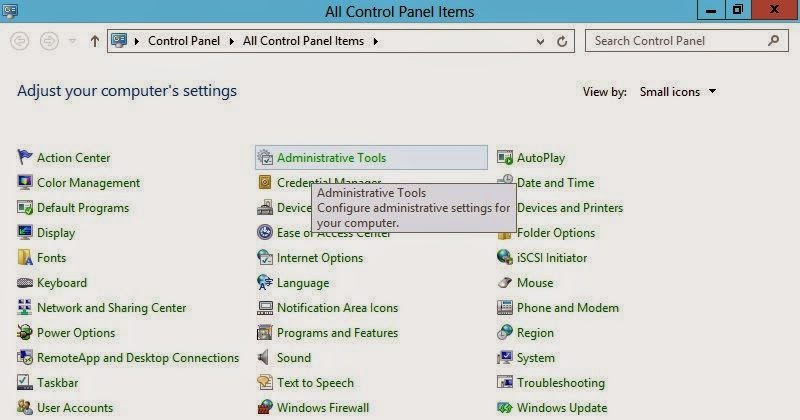
Uma vez em Ferramentas Administrativas, busque e abra a opção Diagnóstico de Memória do Windows (Windows Memory Diagnostic).
Se for solicitado a informar uma senha de administrador ou sua confirmação, informe a senha ou forneça a confirmação.
Alerta: A ferramenta indicará que, para os testes rodarem, será necessário reiniciar o servidor!
Estando todas as aplicações e dados salvos, confirme o botão Reiniciar Agora (Restart Now)

O sistema reiniciará e os testes rodarão em modo DOS, antes do próximo Login.
Caso deseja aprofundar o tipo de teste, quando a Ferramenta de Diagnóstico de Memória for iniciada, pressione F1.
Será possível eleger as seguintes configurações:
Combinação de testes: Eleja que tipo de teste deseja executar: Básico, Padrão ou Estendido (as opções são descritas na ferramenta).
Cache: Eleja as configurações de cache que deseja para cada teste: Padrão, Ativado ou Desativado.
Contagem de aprovações: Informe o número de vezes que deseja repetir o teste.
Para iniciar e seguir com os testes, pressione F10.

Validando os módulos de Memória
Caso sejam encontrados ERROS, a ferramenta NÃO indica em qual módulo reside o problema.
Nessa situação, indicamos fortemente que os módulos sejam removidos do sistema e testados um de cada vez.
Referência Microsoft: Diagnosticando problemas de memória no computador


